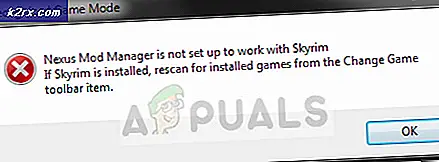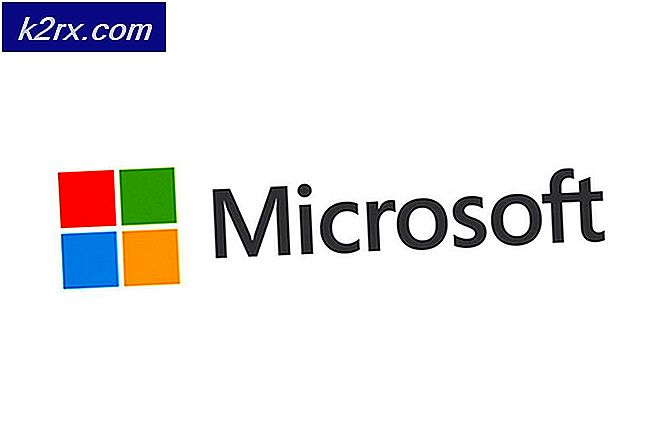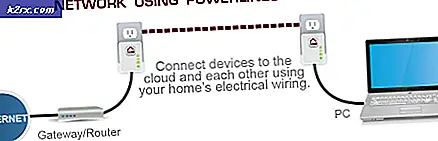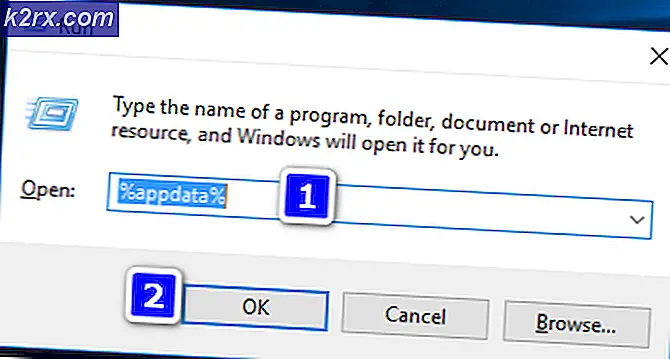Khắc phục: Máy chủ Windows không chấp nhận Khóa sản phẩm mới
Khóa sản phẩm không thể thay đổi trong Windows Server chủ yếu do trục trặc phần mềm trong GUI. Nó cũng có thể được gây ra bởi tài khoản người dùng có vấn đề. Người dùng có xu hướng bỏ qua việc nhập khóa sản phẩm trong quá trình cài đặt HĐH Windows / Windows Server. Sau khi cài đặt, người dùng sử dụng tùy chọn “Thay đổi khóa sản phẩm ” để kích hoạt Windows theo sự thuận tiện của họ. Sự cố phát sinh khi khóa đã nhập ở bước “Thay đổi khóa sản phẩm” không được chấp nhận.
Điều quan trọng cần lưu ý là chúng tôi đã giả định rằng bạn có Khóa sản phẩm Windows chính hãng. Nếu bạn đang sử dụng khóa lậu, các giải pháp này sẽ không hoạt động. Windows xác định các khóa sản phẩm đã tạo kể từ bây giờ và chặn chúng một cách hiệu quả.
Một trục trặc phần mềm trong GUI của hệ thống có thể cản trở quá trình kích hoạt. Đây là một tình huống rất phổ biến đã được thấy ở một số người dùng. Tài khoản người dùng bị hỏng / được định cấu hình sai được người dùng sử dụng để kích hoạt Windows cũng có thể gây ra sự cố này. Có một số lần cố định bạn có thể sử dụng phím Windows để kích hoạt Windows. Nếu khóa đã đạt đến giới hạn tối đa để kích hoạt Windows, thì người dùng sẽ phải đối mặt với vấn đề đang được thảo luận.
Điều kiện tiên quyết
- Một lần nữa, hãy đảm bảo rằng bạn đang nhập chính xác.
- Chạy quét SFC để loại trừ bất kỳ lỗi nào của các tệp hệ điều hành.
- Nếu bạn đang sử dụng tài khoản quản trị viên cục bộ tích hợp sẵn hoặc tài khoản quản trị viên miền để kích hoạt Windows, thì hãy sử dụng tài khoản khác với Quyền quản trị viên để kích hoạt Windows
- Đảm bảo rằng khóa bạn đang sử dụng chưa chạm tới giới hạn tối đa của kích hoạt Windows Server, nếu vậy, hãy liên hệ với bộ phận hỗ trợ của Microsoft để tăng giới hạn.
Chạy lệnh kích hoạt Windows trong Dấu nhắc lệnh nâng cao
Một trục trặc phần mềm trong hệ thống GUI có thể khiến Windows không kích hoạt được. Trong trường hợp đó, sử dụng các lệnh cụ thể trong dấu nhắc lệnh nâng cao có thể giải quyết vấn đề. Các lệnh này sẽ buộc kích hoạt để tránh bất kỳ sự cố nào. Nhưng có hai kịch bản trường hợp; một khi bạn đang kích hoạt Tiêu chuẩn và phiên bản khác khi bạn đang kích hoạt đánh giá phiên bản. Trước khi tiếp tục, hãy lưu ý rằng lệnh SLMGR / IPK không thể được sử dụng trực tiếp với khóa VLSC MAK hoặc Bán lẻ để kích hoạt phiên bản đánh giá.
Đối với các ấn bản không đánh giá
- Đăng nhập vào Máy chủ Windows của bạn.
- Mở Cài đặt và sau đó nhấp vào Hệ thống.
- Trong ngăn bên trái của cửa sổ, nhấp vào Trong khoảng và kiểm tra Phiên bản nếu đó là Windows Server Standard hoặc thứ gì đó tương tự ấn bản không đánh giá.
- Mở dấu nhắc lệnh như người quản lý
- Kiểu lệnh sau.
slmgr / ipk XXXXX-XXXXX-XXXXXX-XXXXX
Tại chỗ trong số XXXX-XXXX-XXXXXX-XXXXX nhập khóa sản phẩm Windows của bạn bằng dấu gạch ngang.
- A bật lên của Windows Script Host cửa sổ sẽ xuất hiện hiển thị “cài đặt mã khóa sản phẩm XXXX-XXXX-XXXXXX-XXXXX thành công. Nhấp chuột đồng ý để đóng cửa sổ.
- Kiểu lệnh sau để kích hoạt khóa cấp phép.
slmgr / ato
- Khác cửa sổ bật lên của “Máy chủ Windows Script” sẽ xuất hiện hiển thị “Đang kích hoạt Windows, Phiên bản tiêu chuẩn của Máy chủ (XXXXX-XXXXX-XXXXXX-XXXXX). Sản phẩm đã được kích hoạt thành công ”. Nhấp chuột đồng ý để đóng cửa sổ.
- Vậy là xong, bạn có thể đã kích hoạt phiên bản Windows Server. Nếu bạn vẫn gặp sự cố, hãy thử các lệnh trên với Vỏ điện.
Đối với các Phiên bản Đánh giá
- Khi phiên bản máy chủ của bạn hiển thị Windows Server Standard Đánh giá hoặc một cái gì đó tương tự như Đánh giá, bạn không thể sử dụng lệnh SMLGR trực tiếp để kích hoạt Windows.
- Khi nào SLMGR được sử dụng trực tiếp để cài đặt khóa sản phẩm (Bán lẻ hoặc VLSC MAK) vào phiên bản đánh giá của máy chủ Windows, sau đó thông báo “Lỗi: 0xC004F069 Trên máy tính chạy Microsoft Windows phiên bản không phải lõi…” sẽ bật lên.
- Hơn nữa, khóa VLSC MAK không thể được sử dụng để nâng cấp phiên bản đánh giá Windows Server lên phiên bản tiêu chuẩn (hoặc Trung tâm dữ liệu), nếu được sử dụng, bạn sẽ nhận được “Lỗi 1168 không thể xác thực khóa sản phẩm được chỉ định…”
- A Khóa sản phẩm bán lẻ là bắt buộc sẽ được sử dụng với lệnh DISM để nâng cấp Phiên bản từ phiên bản đánh giá lên phiên bản tiêu chuẩn (hoặc Trung tâm dữ liệu)
- Phóng Command Prompt với đặc quyền của quản trị viên.
- Kiểu lệnh sau sẽ nâng cấp phiên bản đánh giá lên Trung tâm dữ liệu hoặc Phiên bản tiêu chuẩn như một chìa khóa đã cho thú cưng.
- Nhấp chuột Y và khởi động lại máy chủ.
- Để cài đặt giấy phép VLSC MAK, đăng nhập đến máy chủ sau khi khởi động lại.
- Mở Command Prompt as người quản lý,
- Kiểu lệnh sau.
slmgr / ipk XXXXX-XXXXX-XXXXX-XXXXX-XXXXX
Thay thế XXXXX-XXXXX-XXXXX-XXXXX-XXXXX bằng khóa VLSC MAK của bạn.
- A cửa sổ bật lên Cửa sổ Windows Script Host sẽ hiển thị với thông báo sau “cài đặt mã khóa sản phẩm XXXXX-XXXXX-XXXXXX-XXXXX thành công”. Nhấp chuột đồng ý để đóng cửa sổ.
- Kiểu lệnh sau để kích hoạt khóa cấp phép
slmgr / ato
- A cửa sổ bật lên Windows Script Host sẽ hiển thị với thông báo “Đang kích hoạt Windows ®, phiên bản ServerStandard (XXXXX-XXXXX-XXXXXX-XXXXX). Sản phẩm đã được kích hoạt thành công ”. Nhấp chuột đồng ý để đóng cửa sổ.
- Nếu bạn vẫn không thể kích hoạt, hãy thử các bước trên với Vỏ điện.